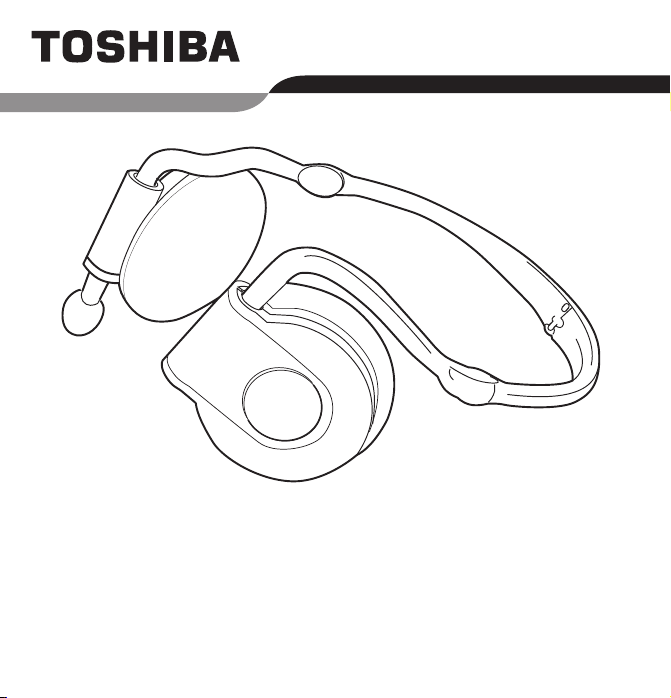
Casque stéréo sans fil
à technologie Bluetooth™
FR
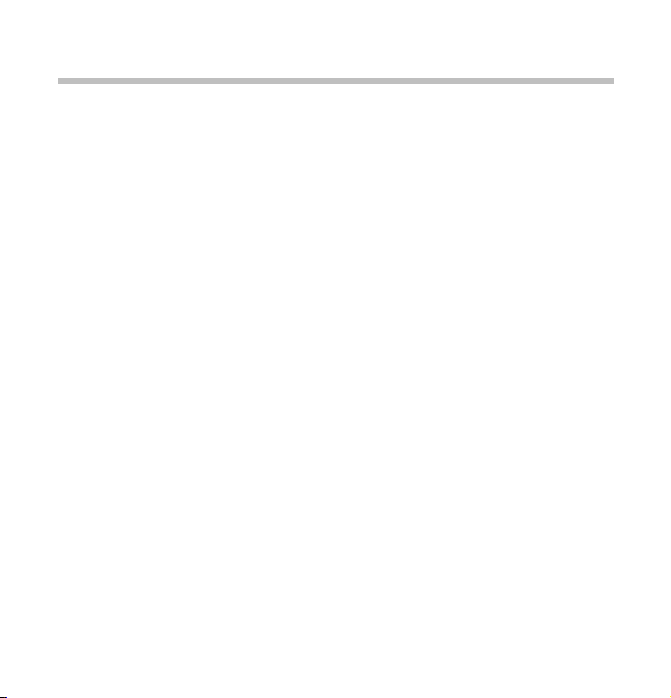
Règlements
2
Règlements
Généralités
Le présent produit est conforme à toute spécification obligatoire dans tous
les pays ou toutes les régions où il est vendu. En outre, le produit est
conforme aux règlements suivants :
Union européenne (UE) et AELE
Cet équipement est conforme à la directive R&TTE 1999/5/EC et porte le
label CE en conséquence.
Canada – Industrie Canada (IC)
Le présent périphérique est conforme à la norme RSS 210 d’Industrie
Canada.
Operation is subject to the following two conditions: (1) this device may not
cause interference, and (2) this device must accept any interference,
including interference that may cause undesired operation of this device.
L’utilisation de ce dispositif est autorisée seulement aux conditions
suivantes : (1) il ne doit pas produire de brouillage et (2) l’utilisateur du
dispositif doit être prêt à accepter tout brouillage radioélectrique reçu, même
si ce brouillage est susceptible de compromettre le fonctionnement du
dispositif.
La mention « IC » placée avant le numéro de certification de l’équipement
signifie uniquement que les conditions techniques imposées par Industrie
Canada ont été remplies.
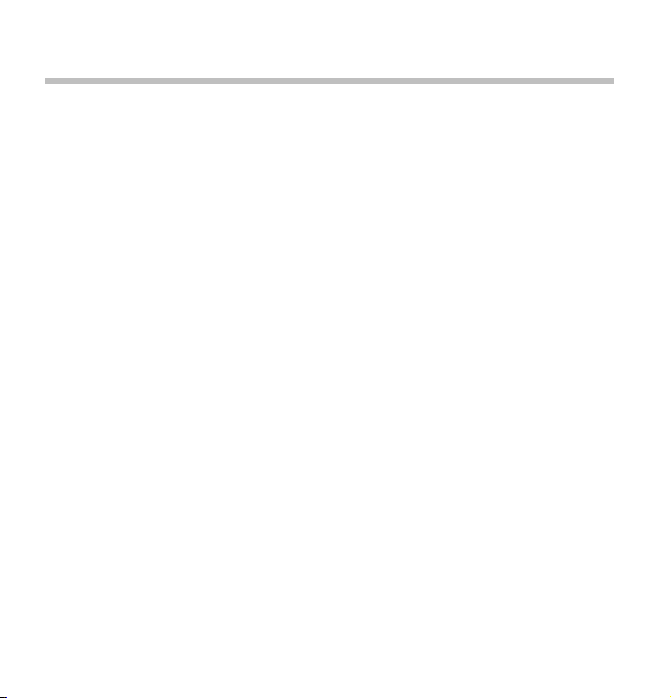
La technologie sans fil Bluetooth™ et votre santé
Déclarations FCC et IC
Cet appareil numérique de classe B est conforme au règlement canadien
ICES-003 et à la section 15 des règles FCC. Son utilisation est assujettie aux
deux conditions suivantes : (1) il ne doit pas produire de brouillage néfaste et
(2) l’utilisateur du dispositif doit être prêt à accepter tout brouillage
radioélectrique reçu, même si ce brouillage est susceptible de compromettre le
fonctionnement du dispositif. Remarque : Le fabriquant ne peut en AUCUN
cas être tenu pour responsable en cas d’interférences, notamment radio ou
télévisuelles, dues à une modification non autorisée de cet équipement.
Ce type de modification peut entraîner la révocation du droit d’utilisation de
l’équipement.
La technologie sans fil Bluetooth™ et votre santé
Les produits recourant à la technologie sans fil Bluetooth™, comme tous les
autres appareils émetteurs de fréquences radio, émettent de l’énergie
électromagnétique. Le niveau d’énergie émis par les périphériques Bluetooth
sans fil reste cependant nettement inférieur à celui qui est émis par d’autres
appareils sans fil, tels que les téléphones mobiles.
Dans la mesure où les produits Bluetooth
les recommandations relatives à la sécurité des fréquences radio, TOSHIBA
déclare que le présent produit ne présente pas de risque. Ces normes et
recommandations tiennent compte de l’état actuel des connaissances et
proviennent de panels de délibération et de comités scientifiques.
™
sans fil respectent les normes et
3
™
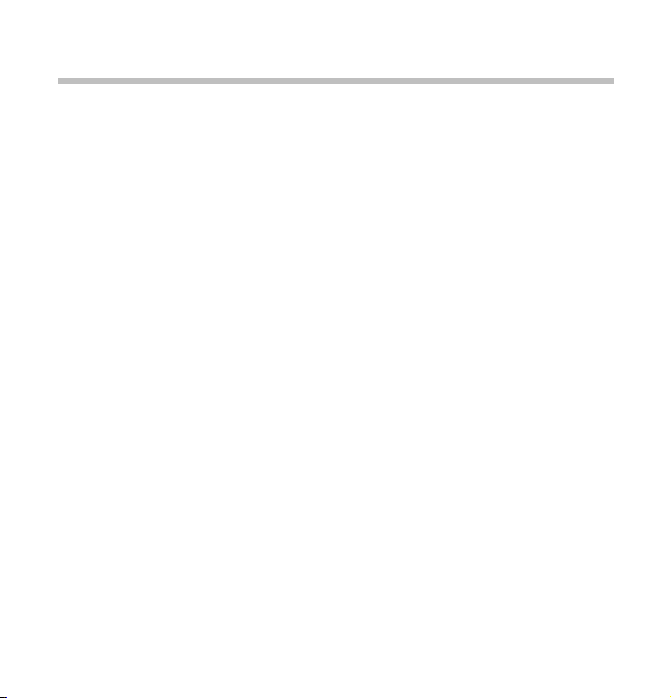
Copyright
4
Dans certaines situations ou dans certains environnements, l’utilisation de
périphériques Bluetooth
bâtiment ou les responsables de l’organisation. Ces situations peuvent
inclure par exemple :
™
sans fil peut être restreinte par le propriétaire du
❖ Utilisation d’un équipement de communications Bluetooth
avion, ou
❖ dans tout autre environnement où le risque de provoquer des
interférences à l’encontre d’autres équipements ou services est
considéré comme dangereux.
Si vous avez des doutes concernant les règles qui s’appliquent à l’utilisation
d’appareils sans fil dans un environnement spécifique (tel qu’un aéroport), il est
fortement recommandé d’obtenir une autorisation avant d’utiliser ces appareils.
Copyright
Le présent manuel fait l’objet d’un copyright par TOSHIBA Corporation. Tous
droits réservés. Selon la loi du Copyright, le présent manuel ne peut pas être
reproduit, sous toute forme que ce soit, sans l’autorisation écrite préalable de
Toshiba. Toshiba n’engage aucunement sa responsabilité quant à l’utilisation
qui peut être faite des informations contenues dans le présent ouvrage.
© 2005 par TOSHIBA Corporation. Tous droits réservés.
Marques
Microsoft et Windows sont des marques déposées de Microsoft Corporation
aux Etats-Unis et/ou dans d’autres pays.
La marque Bluetooth
Toshiba exploite ces marques dans le cadre d’une licence. Les autres
marques et noms de marque appartiennent à leurs détenteurs respectifs.
Toutes les autres marques et noms de produits sont des marques ou des
marques déposées de la société de production.
™
et les logos sont la propriété de Bluetooth SIG, Inc. et
™
à bord d‘un
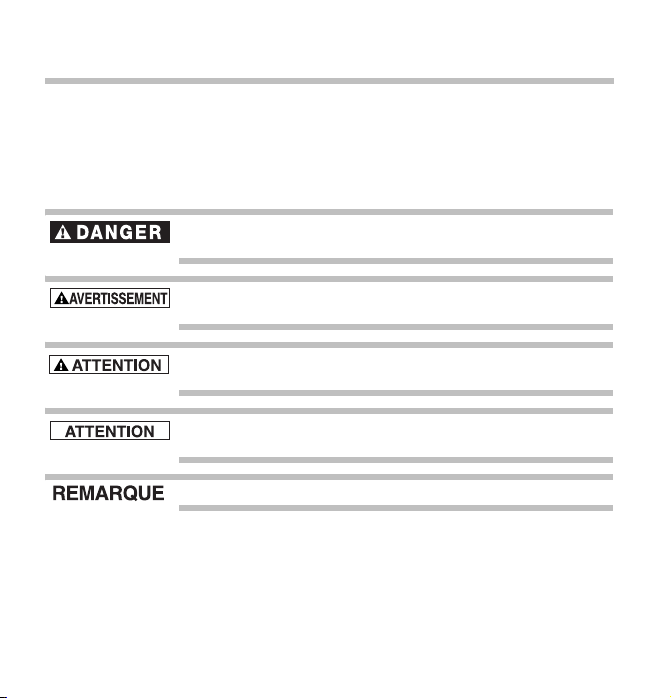
Sécurité
Ce manuel contient ces instructions relatives à la sécurité ; elles doivent être
respectées pour éviter tout dommage potentiel physique ou mécanique.
Ces consignes ont été répertoriées en fonction de la gravité des risques
encourus. Les icônes suivantes ont pour objectif d’attirer votre attention sur
ces consignes :
Indique une situation de danger imminent qui, si elle n’est pas
évitée, peut provoquer la mort ou une blessure grave.
Indique une situation de danger potentiel qui, si elle n’est pas
évitée, peut provoquer la mort ou une blessure grave.
Indique une situation de danger potentiel qui, si elle n’est pas
évitée, peut provoquer une blessure de faible ou moyenne gravité.
Indique une situation de danger potentiel qui, si elle n’est pas
évitée, peut provoquer un dommage matériel.
Fournit des informations importantes.
Sécurité
5
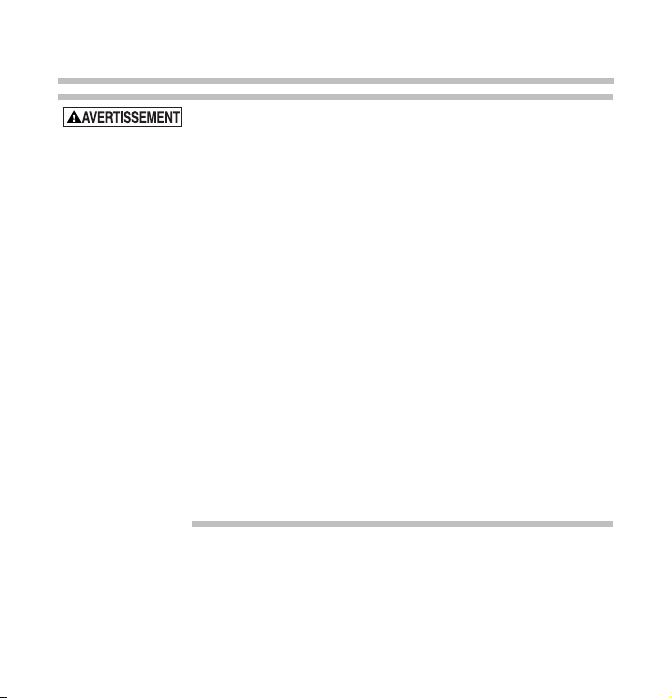
6
Sécurité
N’essayez pas de démonter, modifier ou réparer le casque
stéréo sans fil Toshiba. Sinon, vous risquez de provoquer un
incendie ou une électrocution, voire des blessures graves.
N’utilisez pas le casque stéréo sans fil Toshiba près d’une
source de chaleur telle que des radiateurs, des convecteurs,
des cheminées ou tout autre appareil produisant de la chaleur
(ce qui inclut les amplificateurs). La batterie risque de prendre
feu ou d’exploser lorsque vous l’exposez à une chaleur
excessive ou des flammes, ce qui risque de provoquer des
blessures graves.
N’utilisez pas le casque stéréo sans fil Toshiba s’il a subi
quelque dommage que ce soit, si son cordon d’alimentation ou
sa prise est endommagée, s’il a été exposé à des liquides ou si
des objets sont tombés dessus, si l’unité a été exposée à la
pluie ou une forte humidité, si l’unité ne semble pas fonctionner
normalement ou est tombée. Sinon, vous risquez de vous
électrocuter ou de provoquer un incendie, ce qui risque
d’entraîner des blessures graves ou des dommages
irrémédiables au niveau de l’unité.
Si la batterie devient humide, elle risque de surchauffer ou de
prendre feu, ce qui entraîne des risques de rupture, d’incendie
ou d’électrocution pouvant déboucher sur des blessures graves.
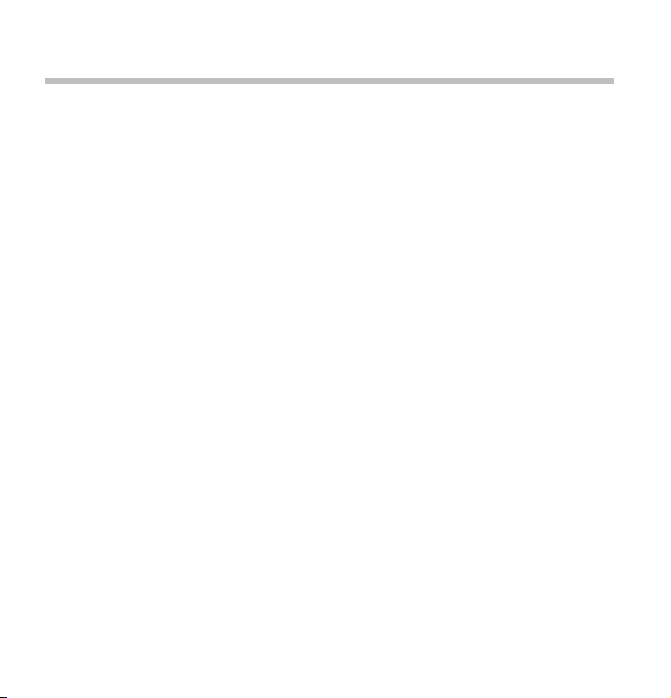
Informations importantes
Informations importantes
Ce manuel contient des instructions importantes concernant l’utilisation du
casque stéréo sans fil Toshiba à technologie Bluetooth
manuel, suivre les instructions et tenir compte des avertissements.
Conservez ce manuel près de votre appareil pour référence.
™
. Veuillez lire le
Merci
Merci d’avoir choisi un casque stéréo sans fil Toshiba à technologie
Bluetooth
fonctionnalités VoIP à une distance pouvant atteindre 10 m par rapport au PC.
Il offre également une méthode pratique de connexion à un téléphone
compatible Bluetooth
Grâce à ses boutons de contrôle de à distance, le casque permet de contrôler
différentes fonctions de lecture de DVD et de fichiers musicaux, ce qui vous
permet de bénéficier de la souplesse d’utilisation requise par les applications
modernes.
L’arceau du casque se porte derrière la tête et peut être plié de façon ultracompacte, ce qui est pratique pour son transport dans un sac ou une sacoche.
Les coussins ergonomiques en mousse ne bloquent pas les sons externes, ce
qui permet de rester en contact avec votre environnement et est idéal pour
l’écoute à la maison ou au bureau. Dépliez simplement le casque et placez son
arceau derrière la tête, avec le microphone sur votre droite, puis réglez la
position des écouteurs.
Veuillez consulter le présent manuel de l’utilisateur pour prendre connaissance
de toutes les fonctionnalités du casque.
™
. Le casque offre un son stéréo haute qualité et dispose de
™
pour une utilisation mains-libres.
7
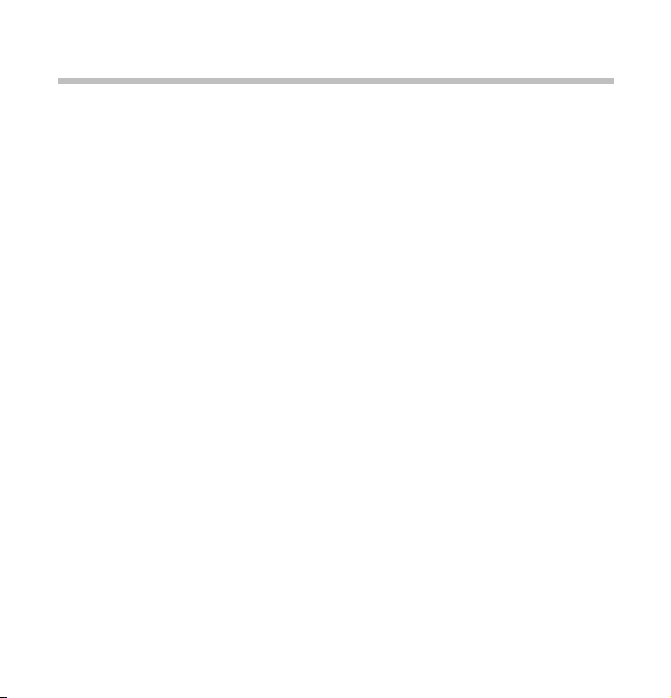
Contenu de la boîte
8
Contenu de la boîte
❖ Casque stéréo sans fil Bluetooth
™
❖ Câble d’alimentation USB
❖ CD Manual and Software
❖ Manuel de l’utilisateur (le présent document)
❖ Guide d’utilisation des produits Toshiba
❖ Sac de transport
Principales fonctionnalités
❖ Réglage du volume
❖ Lecture
- Musique : activation/désactivation de la lecture, changement de
piste (compatible avec le Lecteur Windows Media® uniquement) ;
- DVD : activation/désactivation de la lecture, changement de piste
(compatible avec WinDVD® uniquement) ;
❖ Activation/désactivation (pour utilisation avec les téléphones portables
compatibles Bluetooth
❖ Profils Bluetooth
- Service Audio stéréo : permet d’écouter de la musique, de lire des
DVD et de bénéficier d’un son stéréo haute qualité ;
- Service Casque : active le microphone et permet de discuter sur
Internet ou d’enregistrer votre voix.
™
);
™
;
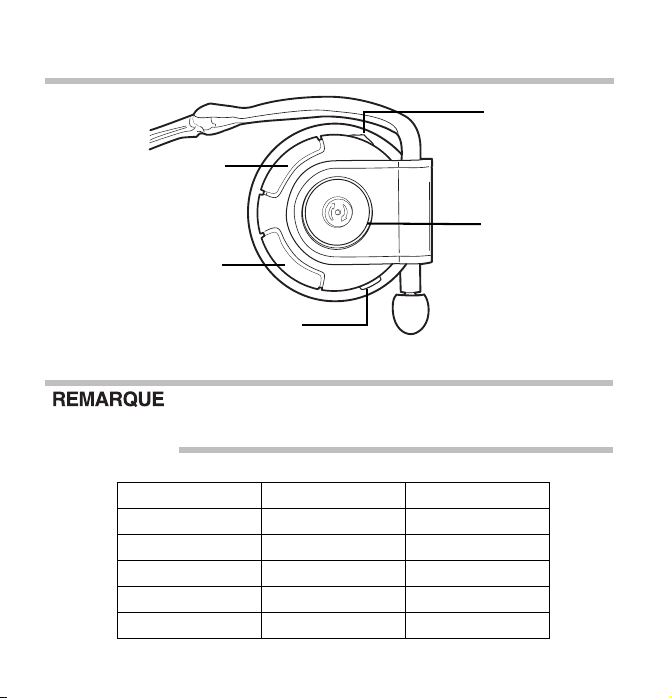
Augmentation du volume
Réduction du volume
Alimentation
Aperçu des fonctionnalités
Les services audio stéréo et casque ne peuvent pas être utilisés
en même temps. Vous devez vous déconnecter d’un service avant
de passer à l’autre.
Voyant d’état
Etat Voyant bleu Voyant orange
Sous tension Clignotant -
Couplage Clignotant Clignotant
Connecté Clignotement rapide Désactivé
Chargement - Statique
Batterie chargée - Désactivé
Principales fonctionnalités
Molette de contrôle
des pistes
Bouton de couplage
Lecture/Pause
Réponse
9
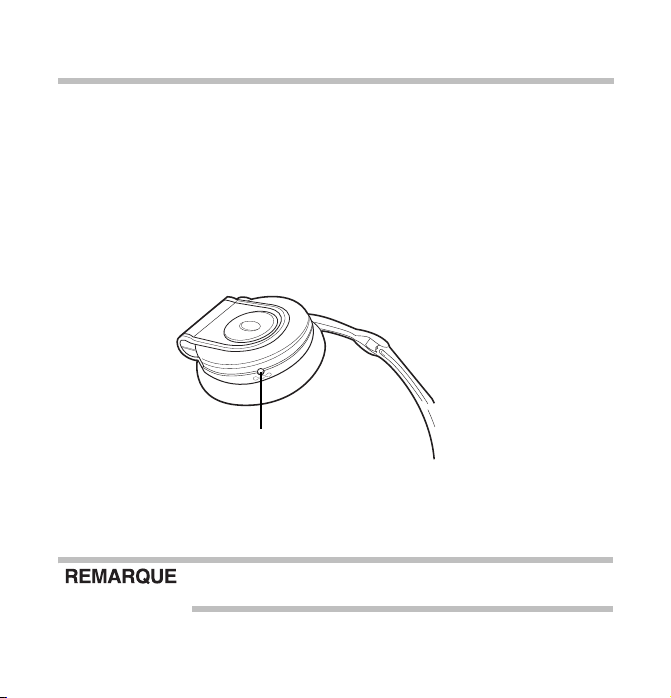
Prise en main
10
Prise en main
Chargement de la batterie
Le casque stéréo est équipé d’une batterie rechargeable. Vous devez
recharger la batterie avant d’utiliser le casque stéréo. Le chargement complet
prend environ 4 heures la première fois, puis environ 2 heures par la suite.
Pour charger la batterie :
1 Connectez le câble d’alimentation USB à l’un des ports USB de
l’ordinateur (l’ordinateur doit être branché et actif).
2 Branchez la prise du câble dans le port de chargement situé à gauche
du casque.
Port de chargement
Illustration du port de chargement sur la partie gauche du casque
3 Ce voyant est orange lorsque le casque stéréo est en cours de
chargement.
4 Ce voyant s’éteint lorsque le casque stéréo est totalement chargé.
Le casque stéréo ne peut pas être utilisé pendant la procédure
de chargement.
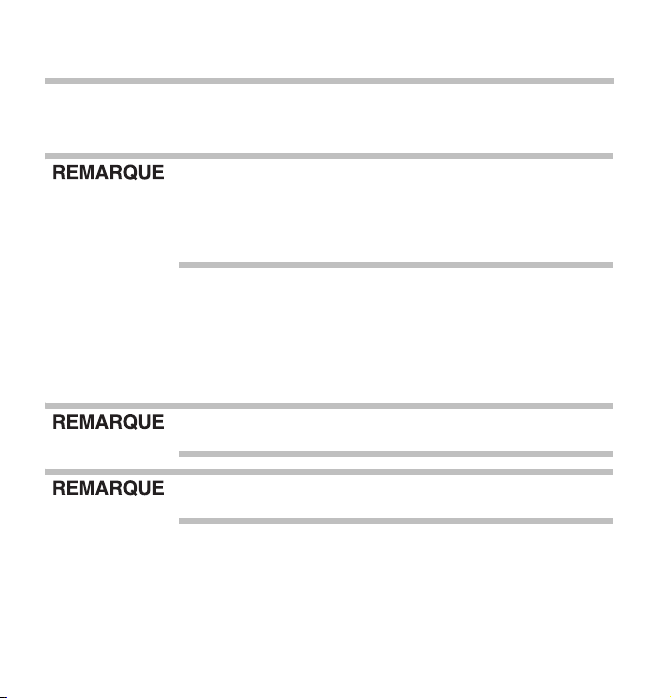
Prise en main
Installation du logiciel
Le programme Bluetooth™ Stack for Windows® de Toshiba permet d’optimiser
l’utilisation du casque.
La procédure de configuration commence par supprimer les
versions existantes du programme Bluetooth™ Stack for Windows®
de votre ordinateur, ce qui le rend inutilisable.
Il est recommandé d’enregistrer et fermer tout programme ou
fichier avant d’installer le logiciel.
Suivez les instructions suivantes pour installer le logiciel :
1 Insérez le CD Manual and Software dans le lecteur de CD/DVD de
l’ordinateur. Le menu de démarrage s’affiche.
2 Cliquez sur le bouton « Software install » (Installation du logiciel).
3 Une fenêtre de configuration s’affiche. Suivez les instructions qui
s’affichent à l’écran.
Vous devez accepter le contrat de licence utilisateur final avant de
poursuivre.
Vous devrez redémarrer l’ordinateur pour appliquer la nouvelle
configuration.
11
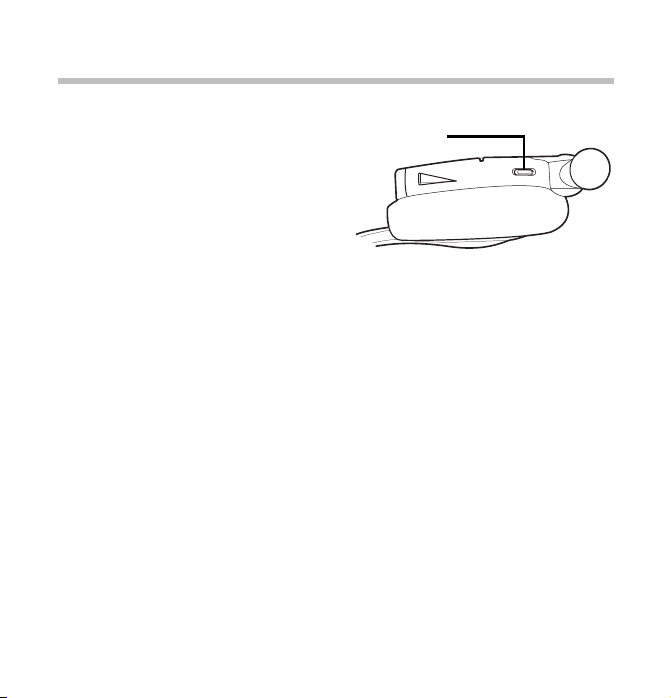
Couplage
12
Mise sous tension du casque stéréo
1 Appuyez sur le bouton
d’alimentation situé sur la
partie droite du casque stéréo
pour le placer en position On.
2 Le voyant clignote en bleu
lorsque le casque est sous
tension.
Bouton
d’alimentation
Couplage
Le casque stéréo Toshiba doit être couplé avec l’ordinateur avant d’être
utilisé. Vous devez également coupler le casque stéréo et votre téléphone ou
périphérique compatible Bluetooth
première fois. Vous pouvez ensuite ignorer cette procédure, connectez
simplement le casque stéréo à votre téléphone ou téléphone portable
compatible Bluetooth
™
.
A propos du couplage
Qu’est-ce que le couplage ?
Le processus de couplage permet de lier deux périphériques Bluetooth
Il établit un lien sécurisé permanent entre les périphériques et permet d’accéder
rapidement aux services sans avoir à entrer de code d’identification.
Code d’identification Bluetooth™
Le code d’identification est stocké dans la mémoire interne du casque
stéréo. Ce code est défini sur 1234 et ne peut pas être modifié. Il peut être
nécessaire de saisir ce code lorsque vous couplez le casque stéréo avec un
périphérique Bluetooth
de l’utilisateur du périphérique Bluetooth
code d’identification lors du couplage.
™
, tel qu’un téléphone portable. Consultez le manuel
™
Bluetooth™ lorsque vous l’utilisez pour la
™
pour déterminer s’il nécessite un
ON (marche)
OFF (arrêt)
™
.
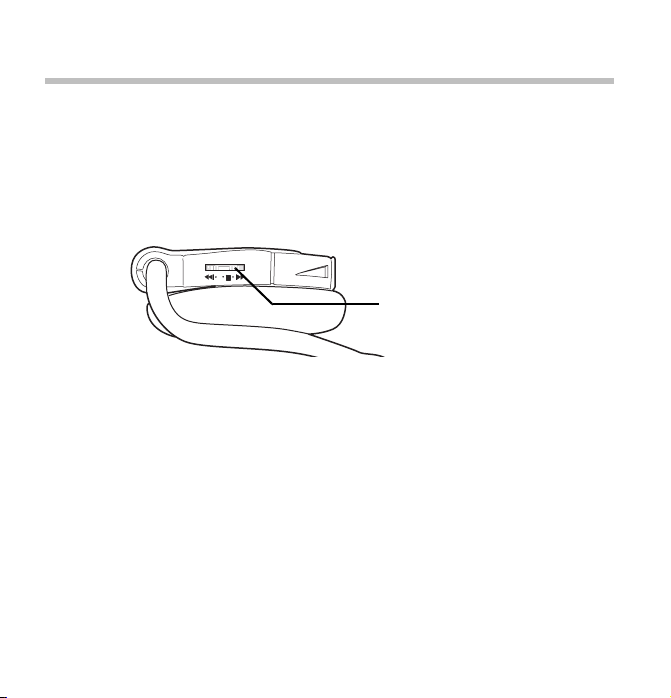
Couplage du casque stéréo avec l’ordinateur
Pour procéder au couplage avec l’ordinateur, appliquez les instructions
suivantes :
1 Cliquez sur l’icône Bluetooth
fenêtre du gestionnaire Bluetooth™.
2 Maintenez enfoncé le bouton de couplage, situé sur le côté droit du
casque stéréo, pendant au moins 6 secondes, jusqu’à ce que les voyants
bleu et jaune clignotent en alternance.
P
Illustration du bouton de couplage sur la partie droite du casque
3 Cliquez sur New Connection (Nouvelle connexion) pour procéder à la
recherche de périphérique Bluetooth
4 Sélectionnez Custom Mode (Mode personnalisé) et cliquez sur Suivant.
5 Le système recherche désormais les périphériques Bluetooth
6 Sélectionnez Toshiba Stereo Headset (Casque stéréo Toshiba) dans la
liste de périphériques Bluetooth
ne s’affiche pas, assurez-vous que le casque est en mode couplage (les
voyants bleu et orange clignotent en alternance), puis cliquez sur Refresh
(Actualiser) pour procéder de nouveau à la recherche.
7 Le système se connecte au casque.
Le casque stéréo dispose de deux différents services : audio stéréo (audio
sink) et casque. Il est recommandé de configurer les deux services. Pour ce
faire, configurez le service audio stéréo en premier.
™
dans la barre des tâches pour ouvrir la
Bouton de couplage
™
.
™
et cliquez sur Suivant. Si le périphérique
Couplage
™
.
13
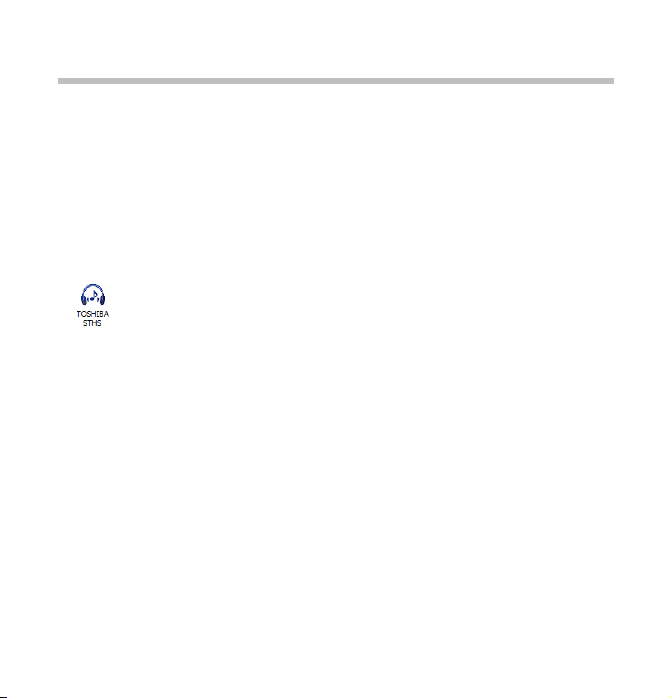
Couplage
14
Pour configurer le service audio stéréo :
1 Sélectionnez Audio Sink et cliquez sur Suivant.
2 Vous devez saisir un code d’identification. Le code d’identification par
défaut est 1234.
3 Le message « Digital Signature Required » (Signature numérique
requise) peut s’afficher. Cliquez sur Oui pour poursuivre l’installation.
4 Entrez le nom du casque stéréo ou cliquez sur Suivant pour appliquer le
nom par défaut (TOSHIBA STHS).
5 La procédure de couplage est maintenant terminée. Cliquez sur Finish
(Terminé).
6 Une icône appelée « TOSHIBA STHS » (ou tout autre nom entré à
l’étape étape 4) s’affiche lorsque le couplage aboutit.
Pour configurer le service casque :
1 Maintenez enfoncé la molette de contrôle des pistes/le bouton de
couplage, situé sur le côté droit du casque stéréo, pendant au moins
6 secondes, jusqu’à ce que les voyants bleu et jaune clignotent en
alternance.
2 Cliquez sur New Connection (Nouvelle connexion) pour procéder à la
recherche de périphérique Bluetooth
3 Sélectionnez Custom Mode (Mode personnalisé) et cliquez sur
Suivant.
4 Le système recherche désormais les périphériques Bluetooth™.
5 Sélectionnez Toshiba Stereo Headset (Casque stéréo Toshiba) dans la
liste de périphériques Bluetooth
ne s’affiche pas, assurez-vous que le casque est en mode couplage (les
voyants bleu et orange clignotent en alternance), puis cliquez sur Refresh
(Actualiser) pour procéder de nouveau à la recherche.
6 Sélectionnez Headset (Casque) et cliquez sur Suivant.
™
.
™
et cliquez sur Suivant. Si le périphérique
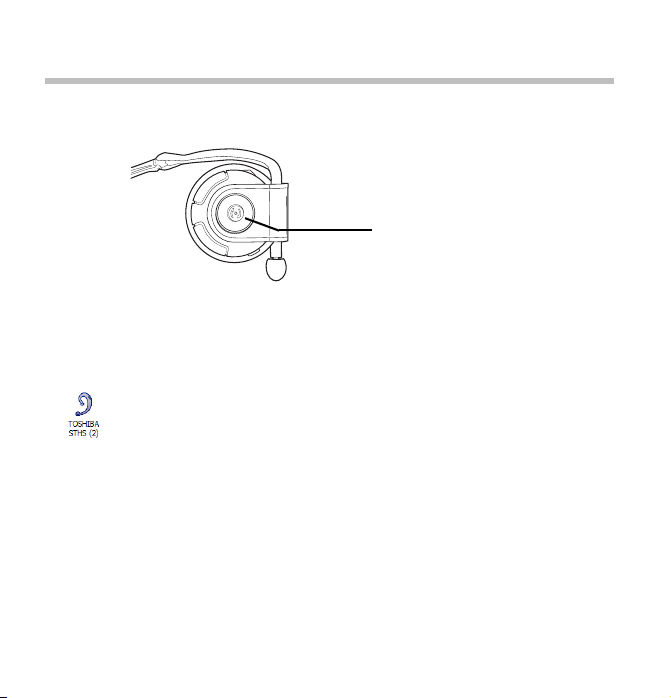
Couplage
7 Vous devez entendre une tonalité de réception du signal. Appuyez sur le
bouton Réponse, situé sur la partie droite du casque, pour établir une
connexion.
Réponse
Illustration du bouton Réponse sur la partie droite du casque
8 Entrez le nom du casque stéréo ou cliquez sur Suivant pour appliquer le
nom par défaut (TOSHIBA STHS).
9 Le processus de couplage est désormais terminé. Cliquez sur Finish
(Terminé).
10 Une icône appelée « TOSHIBA STHS » (ou tout autre nom entré à l’étape
étape 8) s’affiche lorsque la procédure de couplage est terminée.
11 Cliquez sur l’onglet Bluetooth
(Configuration Bluetooth) et sélectionnez Options.
12 Assurez-vous que l’option AV Remote Control Service (Service de
télécommande AV) est activée dans l’onglet General (Général), puis
cliquez sur OK.
™
dans la section Bluetooth™ Settings
15
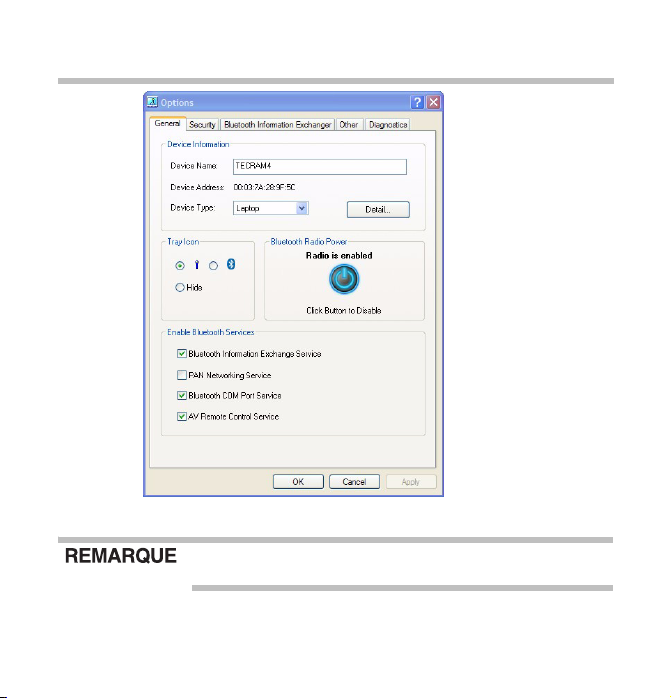
16
Couplage
Exemple de sélection du service de télécommande AV
Le service de télécommande AV permet d’utiliser la molette de
contrôle du casque stéréo.
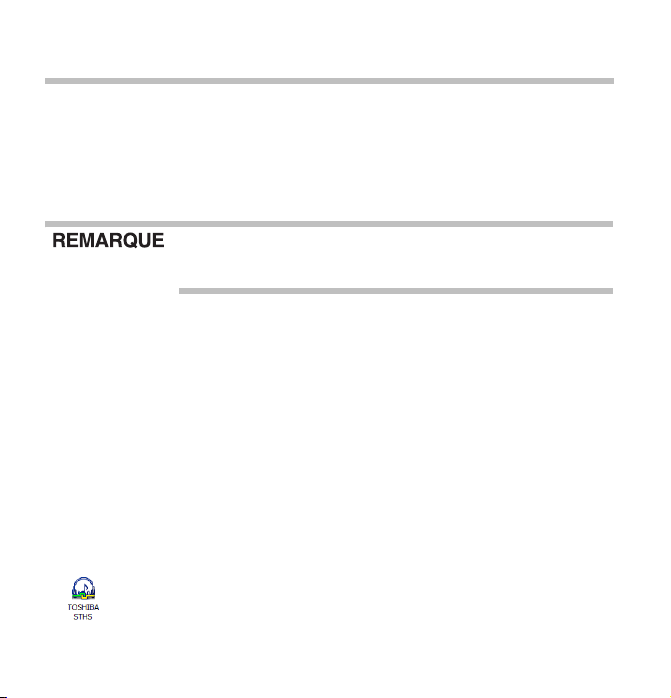
Ecoute de musique/DVD
Couplage du casque avec un téléphone portable
Pour coupler le casque stéréo Toshiba avec votre téléphone portable
compatible Bluetooth
™
:
❖ Maintenez enfoncé la molette de contrôle des pistes/le bouton de
couplage, situé sur le côté droit du casque stéréo, pendant au moins
6 secondes, jusqu’à ce que les voyants bleu et jaune clignotent en
alternance.
Assurez-vous que le couplage s’est effectué correctement.
Consultez le manuel du téléphone pour obtenir des instructions
plus détaillées à ce sujet.
Le nom de périphérique du casque est défini sur « Toshiba STHS ». Si vous
devez saisir le code d’identification pendant la procédure de couplage,
entrez 1234, ce qui correspond au code de couplage par défaut du casque
stéréo.
Ecoute de musique/DVD
Connexion du casque
Connectez le service audio stéréo avant de lancer le Lecteur Windows Media®
ou tout autre programme de lecture multimédia.
1 Ouvrez la section Bluetooth
curseur sur l’icône « TOSHIBA STHS » (ou tout autre nom saisi lors du
couplage du casque avec l’ordinateur), puis double-cliquez ou cliquez
avec le bouton droit de la souris sur cette icône. Sélectionnez Connect
(Connecter) pour connecter le casque.
2 L’icône du casque stéréo affiche alors l’état « connexion en cours ».
™
Settings (Configuration Bluetooth). Placez le
17
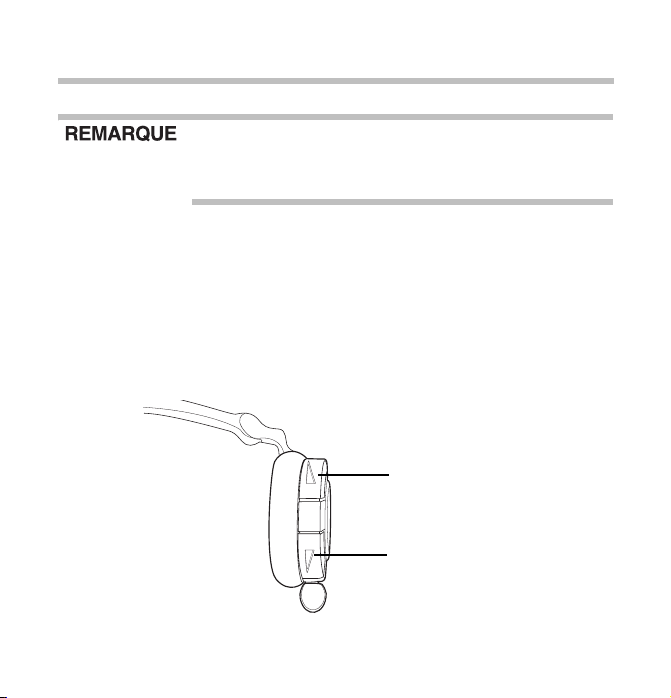
Ecoute de musique/DVD
18
Ecoute de musique/DVD
Vous pouvez utiliser le profil casque pour écouter de la musique.
Cependant, cette opération n’est pas recommandée dans la
mesure où ce profil n’a pas été conçu à cette fin et risque de
réduire les performances du casque stéréo.
Pour écouter de la musique ou un DVD avec le casque stéréo :
1 Lancez le lecteur voulu sur votre ordinateur :
- Musique : tout lecteur multimédia, tel que le Lecteur Windows® Media
- DVD : tout lecteur de DVD, tel que le lecteur WinDVD
2 Ecoutez la musique ou le DVD comme d’habitude.
Vous pouvez également contrôler la diffusion de la musique ou du DVD à
l’aide des boutons situés sur la partie droite du casque. Les fonctionnalités
énumérées ci-dessous ne sont compatibles qu’avec le Lecteur Windows
®
et WinDVD®.
Media
❖ Boutons de contrôle du volume : appuyez pour régler le volume.
Augmentation du volume
Réduction du volume
Illustration du bouton de réglage du volume sur la partie droite du casque
®
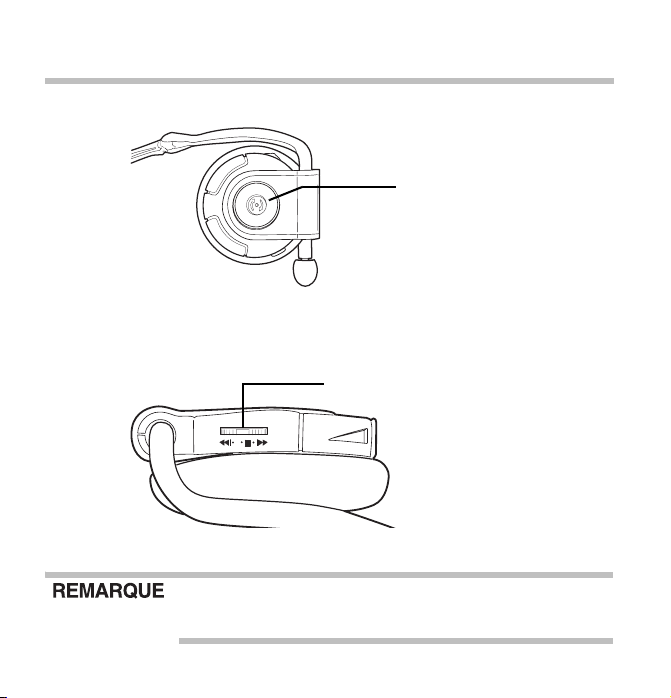
Ecoute de musique/DVD
19
❖ Bouton Marche : appuyez sur ce bouton pour diffuser/arrêter la diffusion
de la musique ou du DVD.
Lecture/Pause
Illustration du bouton de lecture/pause sur la partie droite du casque
❖ Molette de contrôle des pistes : faites tourner cette molette vers la droite
ou la gauche pour changer de piste. Appuyez dessus pour arrêter la
diffusion de la musique ou du DVD.
Molette de contrôle des pistes
P
Illustration de la molette de contrôle des pistes sur la partie droite du casque
La molette de contrôle des pistes a été conçue spécialement pour
l’utilisation avec le Lecteur Windows Media® et WinDVD®.
Elle n’est pas compatible avec les autres lecteurs multimédias.
